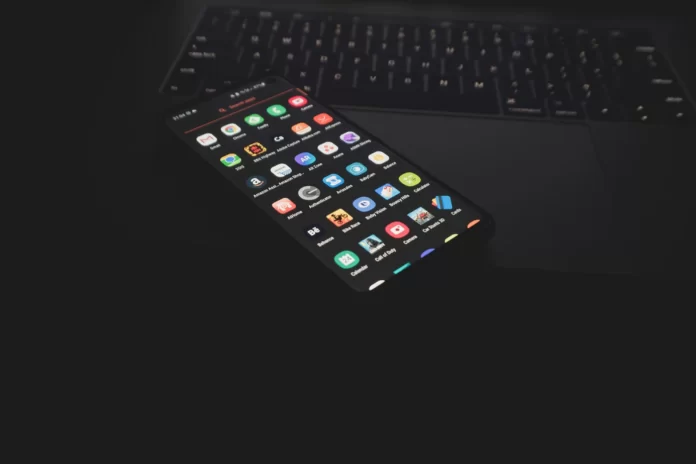On yksi tekijä, jota Android-käyttöjärjestelmän kehittäjät eivät ottaneet huomioon. Näytön resoluutio on valmistajan asettama. Valitettavasti oletusasetukset eivät aina miellytä käyttäjiä – erityisesti pienillä näytöillä varustetuissa laitteissa, joissa kuvakkeet ja fontit näyttävät hieman luonnottomilta.
Kaikki valmistajat eivät aseta tabletteihinsa oletusarvoisesti käyttäjäystävällistä näyttötarkkuutta. Tämä pätee erityisesti seitsemän tuuman budjettitabletteihin, joissa työskentelyalue on pieni, ja kehittäjä asettaa objekteille sellaisen koon, että maisemasuuntauksessa tekstiä mahtuu näytölle jopa neljä riviä, ja se tekee työskentelystä laitteen kanssa hyvin epämukavaa.
Näin voit vaihtaa Androidin näytön resoluutiota.
Miksi sinun on vaihdettava Android-näytön tarkkuutta?
Miksi siis muuttaisit näytön tarkkuutta Androidissa? Yksinkertainen syy: nykyisen resoluution riittämättömyys, joka johtaa videoiden toistamisen ja pelien suorittamisen huonoon laatuun. On tärkeää huomata, että voit lisätä resoluutiota vain, jos itse laite tukee sitä. Ei ole suositeltavaa käyttää kolmannen osapuolen ohjelmistoja sellaisten arvojen asettamiseen, jotka poikkeavat suuresti oletusarvoista, sillä tämä johtaa siihen, että kuvan laatu on liian täyteen ahdettu tai päinvastoin, sen osat ovat näytön ulkopuolella.
Toinen seikka, joka koskee tämän arvon pienentämistä, liittyy laitteen virrankulutukseen. Tässäkään ei ole mitään monimutkaista. Mitä pienempi resoluutio, sitä kauemmin akku kestää. Tämä pätee esimerkiksi Samsungin laitteisiin. Valmistaja itse vakuuttaa lippulaivojensa tällaisesta ominaisuudesta.
Se liittyy myös hertsien enimmäismäärään eli sekunnissa toistettujen kuvien määrään. FPS:n tapauksessa voimme myös tuoda analogian – akun kesto kasvaa virkistystaajuuden pienentyessä. Jos puhelimessa voit säätää näitä parametreja, älä aseta liian alhaisia arvoja – on parempi olla pudottamatta alle 60:n.
Kuinka selvittää Android-näytön resoluutio?
Kuten luultavasti voit päätellä, sinun on ensin selvitettävä, mikä on laitteesi näytön resoluutio Android-näytöllä. Tällaiset parametrit on määritetty minkä tahansa gadgetin ominaisuuksissa. Jos sinulla on vielä puhelimen laatikko, tiedot on todennäköisesti lueteltu suoraan siinä tai sen sisällä olevassa pakkausselosteessa. Jos tekniset tiedot eivät ole tiedossa, etsi älypuhelintasi verkkokaupoista, joissa yleensä annetaan tällaisia tietoja.
Jos haluat löytää Androidin näytön tarkkuuden tiedot laitteen asetuksista, sinun on noudatettava seuraavia ohjeita:
- Avaa ensin mobiililaitteesi Asetukset-sovellus.
- Siirry sen jälkeen ”Näyttö”-osioon ja etsi ”Näytön tarkkuus”-vaihtoehto.
Kun olet suorittanut nämä vaiheet, näet Android-laitteesi näytön tarkkuuden.
Kuinka selvittää Android-näytön resoluutio AIDA64:n avulla?
Tehokas työkalu laitteen ja sen kaikkien osien ominaisuuksien tutkimiseen sopii täydellisesti tehtävään, kun haluat tietää parhaillaan käyttämäsi Android-puhelimen tarkan näytön tarkkuuden. Voit tehdä tämän yksinkertaisesti noudattamalla alla olevaa menettelyä:
- Lataa ja asenna AIDA64 Google Playsta.
- Käynnistä sovellus ja avaa ”Näyttö”-osio.
- Katso aivan ensimmäistä kohtaa. Sieltä löydät tarvitsemasi tiedot. Se sisältää myös muita hyödyllisiä tietoja. Voit esimerkiksi selvittää näyttömatriisin tekniikan, sen virkistystaajuuden ja prosessorin grafiikkaytimen nykyisen kuormituksen.
Kun olet suorittanut nämä vaiheet, näet Android-laitteesi näytön tarkkuuden. Voit myös käyttää muita kolmannen osapuolen sovelluksia selvittääksesi mobiililaitteesi resoluution, jos tunnet joitakin niistä.
Kuinka muuttaa Androidin näytön tarkkuutta
Joissakin kuorissa, kuten One UI:ssä, tämä vaihtoehto esitetään näytön asetukset-osiossa ja sitä säädetään seuraavasti:
- Avaa mobiililaitteen asetusvalikko.
- Siirry kohtaan ”Näyttö”.
- Vieritä alaspäin kohtaan ”Näytön tarkkuus” ja napauta sitä.
- Valitse lopuksi sopiva arvo ja napauta sitä.
Sinun ei tarvitse käynnistää laitetta uudelleen tämän jälkeen, mutta jotkin sovellukset eivät ehkä lue kosketusnäyttöä oikein, joten ne on käynnistettävä uudelleen.
Yleisesti ottaen tässä asetukset-osiossa on hyvin laaja valikoima kohteita, jotka voidaan määrittää. Täällä on esimerkiksi vaihtoehtoja, jotka suojaavat vahingossa tapahtuvilta kosketuksilta, ja vaihtoehtoja, jotka lisäävät herkkyyttä, joka on hyödyllinen turvalasin kiinni tarttumisen yhteydessä.